Use la bandeja de entrada
Nota
La información sobre la disponibilidad de funciones es la siguiente.
| Dynamics 365 Contact Center - insertado | Dynamics 365 Contact Center—independiente | Dynamics 365 Customer Service |
|---|---|---|
| Sí | Sí | Sí |
Nota
El caso se aplica únicamente a Customer Service.
La bandeja de entrada le brinda una vista rápida de sus casos, conversaciones y registros asignados. Está diseñada para ser su lugar central para ubicar, administrar y completar su trabajo diario. Puede ayudarle a trabajar de manera eficiente en tareas de alta velocidad, así como para promover las sesiones de la bandeja de entrada a sesiones regulares cuando necesite más tiempo para resolver casos y completar sus conversaciones.
La vista que ve en su bandeja de entrada depende de cómo la haya configurado su Administrador. Más información: Configurar la bandeja de entrada.
Dependiendo de cómo esté configurada su bandeja de entrada, es posible que vea cualquiera de los siguientes canales:
- Chat en directo
- Chat asincrónico
- Registros
- Case
- Voz
Ver la bandeja de entrada
En Customer Service workspace o el espacio de trabajo del Centro de contacto, seleccione Bandeja de entrada en el mapa del sitio.
Seleccione Casos o Conversaciones para ver una lista respectiva de elementos asignados.
Seleccione el elemento en el que trabajar. Se abre en una nueva pestaña. Alternativamente, puede abrir un elemento en una nueva pestaña seleccionando el icono nueva sesión.
Filtrar las vistas de su bandeja de entrada
Puede utilizar filtros para mostrar solo los elementos que desea en su bandeja de entrada.
Para filtrar la vista de su bandeja de entrada:
En la bandeja de entrada, seleccione el icono Filtrar.
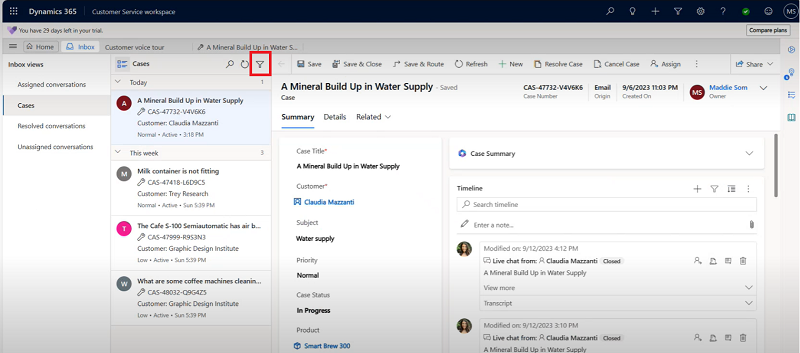
Seleccione las vistas de filtro requeridas. Las siguientes opciones están disponibles:
Filtrar
- Todo: muestra elementos leídos y no leídos.
- No leído: muestra solo elementos sin abrir.
- Leído: muestra solo elementos abiertos.
Ordenar por
- Cliente: muestra elementos según el registro del cliente.
- Fecha: muestra elementos según la fecha en que fueron creados.
Criterio de ordenación
- Los más antiguos arriba: muestra los elementos más antiguos primero en la bandeja de entrada.
- Los últimos arriba: muestra los elementos más recientes primero en la bandeja de entrada.